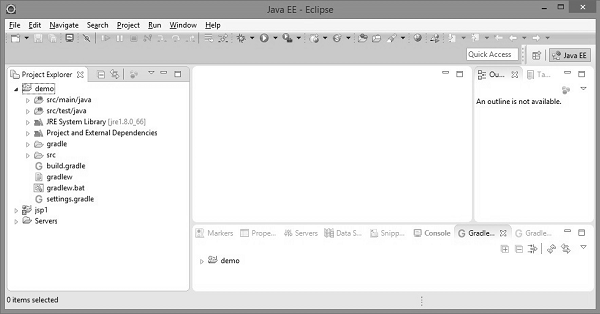Gradle - คู่มือฉบับย่อ
"Gradle is an open source build automation system"
Ant และ Maven ประสบความสำเร็จอย่างมากในตลาด JAVA Ant เป็นเครื่องมือสร้างตัวแรกที่เปิดตัวในปี 2000 และได้รับการพัฒนาตามแนวคิดการเขียนโปรแกรมขั้นตอน ต่อมาได้รับการปรับปรุงด้วยความสามารถในการยอมรับปลั๊กอินและการจัดการการพึ่งพาผ่านเครือข่ายด้วยความช่วยเหลือเกี่ยวกับ Apache-IVY ข้อเสียเปรียบหลักคือ XML เป็นรูปแบบในการเขียนบิลด์สคริปต์การจัดลำดับชั้นไม่ดีสำหรับการเขียนโปรแกรมขั้นตอนและ XML มีแนวโน้มที่จะมีขนาดใหญ่อย่างไม่สามารถจัดการได้
Maven เปิดตัวในปี 2004 มันมาพร้อมกับการปรับปรุงมากมายจากนั้น ANT มันเปลี่ยนโครงสร้างและยังคงใช้ XML สำหรับการเขียนข้อกำหนดโครงสร้าง Maven อาศัยอนุสัญญาและสามารถดาวน์โหลดการอ้างอิงผ่านเครือข่าย ประโยชน์หลักของมาเวนคือวงจรชีวิต ในขณะที่ติดตามวงจรชีวิตเดียวกันสำหรับหลายโครงการอย่างต่อเนื่อง นี่คือต้นทุนของความยืดหยุ่น Maven ยังประสบปัญหาในการจัดการการพึ่งพา มันไม่สามารถจัดการกับความขัดแย้งระหว่างเวอร์ชันของไลบรารีเดียวกันและสคริปต์บิลด์แบบกำหนดเองที่ซับซ้อนนั้นยากที่จะเขียนใน maven มากกว่าใน ANT
ในที่สุด Gradle ก็เป็นภาพในปี 2012 Gradle มีคุณสมบัติที่มีประสิทธิภาพจากทั้งสองเครื่องมือ
คุณสมบัติของ Gradle
ต่อไปนี้เป็นรายการคุณสมบัติที่ Gradle มีให้
Declarative builds and build-by-convention- Gradle สามารถใช้ได้กับภาษาเฉพาะโดเมน (DSL) แยกตามภาษา Groovy Gradle มีองค์ประกอบภาษาที่เปิดเผย องค์ประกอบเหล่านี้ยังให้การสนับสนุนแบบ build-by-convention สำหรับ Java, Groovy, OSGI, Web และ Scala
Language for dependency based programming - ภาษาที่ใช้ในการประกาศอยู่ด้านบนของกราฟงานสำหรับวัตถุประสงค์ทั่วไปซึ่งคุณสามารถใช้ประโยชน์จากงานสร้างของคุณได้อย่างเต็มที่
Structure your build- Gradle ช่วยให้คุณสามารถใช้หลักการออกแบบทั่วไปกับงานสร้างของคุณได้ในที่สุด มันจะทำให้คุณมีโครงสร้างที่สมบูรณ์แบบสำหรับการสร้างดังนั้นคุณจึงสามารถออกแบบโครงสร้างที่มีโครงสร้างที่ดีและดูแลรักษาได้ง่ายและเข้าใจได้ง่าย
Deep API - การใช้ API นี้จะช่วยให้คุณสามารถตรวจสอบและปรับแต่งการกำหนดค่าและพฤติกรรมการดำเนินการได้ตามหลัก
Gradle scales - Gradle สามารถเพิ่มผลผลิตได้อย่างง่ายดายตั้งแต่การสร้างโครงการที่เรียบง่ายและโครงการเดียวไปจนถึงการสร้างหลายโครงการสำหรับองค์กรขนาดใหญ่
Multi-project builds- Gradle รองรับการสร้างหลายโครงการและรองรับการสร้างบางส่วน หากคุณสร้างโปรเจ็กต์ย่อย Gradle จะดูแลการสร้างโปรเจ็กต์ย่อยทั้งหมดที่ขึ้นอยู่กับ
Different ways to manage your builds - Gradle รองรับกลยุทธ์ต่างๆในการจัดการการอ้างอิงของคุณ
Gradle is the first build integration tool- Gradle รองรับงาน ANT, Maven และโครงสร้างพื้นฐานพื้นที่เก็บข้อมูล lvy สำหรับการเผยแพร่และเรียกข้อมูลการอ้างอิง Gradle ยังมีตัวแปลงสำหรับการเปลี่ยน Maven pom.xml เป็นสคริปต์ Gradle
Ease of migration- Gradle สามารถปรับให้เข้ากับโครงสร้างที่คุณมีได้อย่างง่ายดาย ดังนั้นคุณสามารถพัฒนาบิลด์ Gradle ของคุณในสาขาเดียวกับที่คุณสามารถสร้างสคริปต์สดได้
Gradle Wrapper- Gradle Wrapper ช่วยให้คุณรัน Gradle builds บนเครื่องที่ไม่ได้ติดตั้ง Gradle สิ่งนี้มีประโยชน์สำหรับการรวมเซิร์ฟเวอร์อย่างต่อเนื่อง
Free open source - Gradle เป็นโครงการโอเพ่นซอร์สและได้รับอนุญาตภายใต้ Apache Software License (ASL)
Groovy- สคริปต์การสร้างของ Gradle เขียนด้วย Groovy การออกแบบทั้งหมดของ Gradle มุ่งเน้นไปที่การใช้เป็นภาษาไม่ใช่กรอบที่เข้มงวด และ Groovy ช่วยให้คุณสามารถเขียนสคริปต์ของคุณเองด้วยนามธรรมบางส่วน Gradle API ทั้งหมดได้รับการออกแบบอย่างสมบูรณ์ในภาษา Groovy
ทำไมต้อง Groovy?
Gradle API ที่สมบูรณ์ได้รับการออกแบบโดยใช้ภาษา Groovy นี่เป็นข้อดีของ DSL ภายในผ่าน XML Gradle เป็นเครื่องมือสร้างวัตถุประสงค์ทั่วไปที่เป็นแกนหลัก จุดสนใจหลักคือโครงการ Java ในโครงการดังกล่าวสมาชิกในทีมจะคุ้นเคยกับ Java เป็นอย่างดีและจะเป็นการดีกว่าที่บิลด์ควรมีความโปร่งใสมากที่สุดสำหรับสมาชิกในทีมทั้งหมด
ภาษาเช่น Python, Groovy หรือ Ruby จะดีกว่าสำหรับ build framework เหตุใด Groovy จึงได้รับเลือกเนื่องจากมีความโปร่งใสมากที่สุดสำหรับผู้ที่ใช้ Java ไวยากรณ์พื้นฐานของ Groovy เหมือนกับ Java Groovy ให้บริการอื่น ๆ อีกมากมาย
Gradle เป็นเครื่องมือสร้างที่สร้างจาก java มีข้อกำหนดเบื้องต้นบางประการที่ต้องติดตั้งก่อนที่จะติดตั้งงานเฟรม Gradle
ข้อกำหนดเบื้องต้น
JDK และ Groovy เป็นข้อกำหนดเบื้องต้นสำหรับการติดตั้ง Gradle
Gradle ต้องการ JDK เวอร์ชัน 6 ขึ้นไปเพื่อติดตั้งในระบบของคุณ ใช้ไลบรารี JDK ซึ่งติดตั้งและตั้งค่าเป็นตัวแปรสภาวะแวดล้อม JAVA_HOME
Gradle มีไลบรารี Groovy ของตัวเองดังนั้นเราจึงไม่จำเป็นต้องติดตั้ง Groovy อย่างชัดเจน หากมีการติดตั้ง Gradle จะถูกละเว้น
ต่อไปนี้เป็นขั้นตอนในการติดตั้ง Gradle ในระบบของคุณ
ขั้นตอนที่ 1 - ตรวจสอบการติดตั้ง JAVA
ก่อนอื่นคุณต้องติดตั้ง Java Software Development Kit (SDK) ในระบบของคุณ ในการตรวจสอบสิ่งนี้ให้ดำเนินการJava –version คำสั่งในแพลตฟอร์มใด ๆ ที่คุณกำลังทำงานอยู่
ใน Windows -
ดำเนินการคำสั่งต่อไปนี้เพื่อตรวจสอบการติดตั้ง Java ฉันติดตั้ง JDK 1.8 ในระบบของฉันแล้ว
C:\> java -versionเอาต์พุต -
java version "1.8.0_66"
Java(TM) SE Runtime Environment (build 1.8.0_66-b18)
Java HotSpot(TM) 64-Bit Server VM (build 25.66-b18, mixed mode)ใน Linux -
ดำเนินการคำสั่งต่อไปนี้เพื่อตรวจสอบการติดตั้ง Java ฉันติดตั้ง JDK 1.8 ในระบบของฉันแล้ว
$ java - versionเอาต์พุต -
java version "1.8.0_66"
Java(TM) SE Runtime Environment (build 1.8.0_66-b18)
Java HotSpot(TM) 64-Bit Server VM (build 25.66-b18, mixed mode)เราถือว่าผู้อ่านบทช่วยสอนนี้มี Java SDK เวอร์ชัน 1.8.0_66 ติดตั้งอยู่ในระบบ
ขั้นตอนที่ 2 - ดาวน์โหลดไฟล์ Gradle Build
ดาวน์โหลด Gradle เวอร์ชันล่าสุดจากลิงก์ดาวน์โหลด Gradle ในหน้าอ้างอิงคลิกที่ไฟล์Complete Distributionลิงค์. ขั้นตอนนี้เป็นขั้นตอนทั่วไปสำหรับทุกแพลตฟอร์ม สำหรับสิ่งนี้คุณจะได้รับไฟล์แจกจ่ายที่สมบูรณ์ในโฟลเดอร์ดาวน์โหลดของคุณ
ขั้นตอนที่ 3 - ตั้งค่าสภาพแวดล้อมสำหรับ Gradle
การตั้งค่าสภาพแวดล้อมหมายความว่าเราต้องแตกไฟล์แจกจ่ายคัดลอกไฟล์ไลบรารีไปยังตำแหน่งที่เหมาะสม การตั้งค่าGRADLE_HOME และ PATH ตัวแปรด้านสิ่งแวดล้อม
ขั้นตอนนี้ขึ้นอยู่กับแพลตฟอร์ม
ใน Windows -
แตกไฟล์ zip ที่ดาวน์โหลดชื่อ gradle-2.11-all.zip และคัดลอกไฟล์แจกจ่ายจาก Downloads\gradle-2.11\ ถึง C:\gradle\ สถานที่.
หลังจากนั้นให้เพิ่มไฟล์ C:\gradle และ C:\gradle\bin ไดเรกทอรีไปยังไฟล์ GRADLE_HOME และ PATHตัวแปรระบบ ทำตามคำสั่งที่กำหนดนั่นคือright click on my computers -> click on properties -> advanced system settings -> click on environmental variables. คุณจะพบกล่องโต้ตอบสำหรับสร้างและแก้ไขตัวแปรระบบ คลิกที่ปุ่มใหม่เพื่อสร้างตัวแปร GRADLE_HOME (ทำตามภาพหน้าจอด้านซ้าย) คลิกที่แก้ไขเพื่อแก้ไขตัวแปรระบบเส้นทางที่มีอยู่ (ทำตามภาพหน้าจอด้านขวา) ทำตามภาพหน้าจอด้านล่างนี้
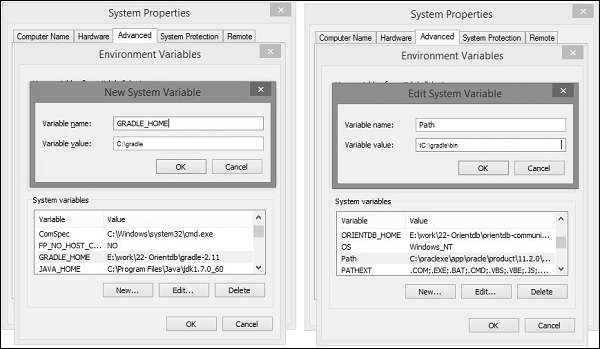
ใน Linux -
แตกไฟล์ zip ที่ดาวน์โหลดชื่อ gradle-2.11-all.zip จากนั้นคุณจะพบไฟล์ที่แตกชื่อ gradle-2.11.
คุณสามารถใช้สิ่งต่อไปนี้เพื่อย้ายไฟล์การแจกจ่ายจาก Downloads/gradle-2.11/ ถึง /opt/gradle/สถานที่. ดำเนินการนี้จากไดเร็กทอรีดาวน์โหลด
$ sudo mv gradle-2.11 /opt/gradleแก้ไขไฟล์ ~ / .bashrc และวางเนื้อหาต่อไปนี้ลงในไฟล์และบันทึก
export ORIENT_HOME = /opt/gradle
export PATH = $PATH:ดำเนินการคำสั่งต่อไปนี้เพื่อดำเนินการ ~/.bashrc ไฟล์.
$ source ~/.bashrcขั้นตอนที่ 4: ตรวจสอบการติดตั้ง Gradle
ใน windows:
คุณสามารถดำเนินการคำสั่งต่อไปนี้ในพรอมต์คำสั่ง
C:\> gradle –vเอาท์พุท: คุณจะพบเวอร์ชัน Gradle
------------------------------------------------------------
Gradle 2.11
------------------------------------------------------------
Build time: 2016-02-08 07:59:16 UTC
Build number: none
Revision: 584db1c7c90bdd1de1d1c4c51271c665bfcba978
Groovy: 2.4.4
Ant: Apache Ant(TM) version 1.9.3 compiled on December 23 2013
JVM: 1.7.0_60 (Oracle Corporation 24.60-b09)
OS: Windows 8.1 6.3 amd64ใน Linux:
คุณสามารถดำเนินการคำสั่งต่อไปนี้ในเทอร์มินัล
$ gradle –vเอาท์พุท: คุณจะพบเวอร์ชัน Gradle
------------------------------------------------------------
Gradle 2.11
------------------------------------------------------------
Build time: 2016-02-08 07:59:16 UTC
Build number: none
Revision: 584db1c7c90bdd1de1d1c4c51271c665bfcba978
Groovy: 2.4.4
Ant: Apache Ant(TM) version 1.9.3 compiled on December 23 2013
JVM: 1.7.0_60 (Oracle Corporation 24.60-b09)
OS: Linux 3.13.0-74-generic amd64Gradle สร้างไฟล์สคริปต์สำหรับจัดการสองสิ่ง หนึ่งคือprojects และอีกอย่างหนึ่งคือ tasks. ทุกโครงสร้างของ Gradle แสดงถึงโครงการอย่างน้อยหนึ่งโครงการ โปรเจ็กต์แสดงถึง JAR ไลบรารีหรือเว็บแอปพลิเคชันหรืออาจเป็นตัวแทนของ ZIP ที่ประกอบจาก JAR ที่สร้างโดยโปรเจ็กต์อื่น กล่าวง่ายๆคือโครงการประกอบด้วยงานที่แตกต่างกัน งานหมายถึงชิ้นงานที่บิวด์ดำเนินการ งานอาจรวบรวมบางคลาสสร้าง JAR สร้าง Javadoc หรือเผยแพร่ไฟล์เก็บถาวรไปยังที่เก็บ
Gradle ใช้ Groovy language สำหรับการเขียนสคริปต์
การเขียน Build Script
Gradle จัดเตรียมภาษาเฉพาะโดเมน (DSL) สำหรับอธิบายการสร้าง สิ่งนี้ใช้ภาษา Groovy เพื่อให้ง่ายต่อการอธิบายโครงสร้าง บิลด์สคริปต์ของ Gradle แต่ละตัวเข้ารหัสโดยใช้ UTF-8 บันทึกออฟไลน์และตั้งชื่อเป็น build.gradle
build.gradle
เรากำลังอธิบายเกี่ยวกับงานและโครงการโดยใช้สคริปต์ Groovy คุณสามารถรันบิวด์ Gradle โดยใช้คำสั่ง Gradle คำสั่งนี้ค้นหาไฟล์ที่เรียกว่าbuild.gradle. ดูตัวอย่างต่อไปนี้ซึ่งแสดงถึงสคริปต์ขนาดเล็กที่พิมพ์tutorialspoint. คัดลอกและบันทึกสคริปต์ต่อไปนี้ลงในไฟล์ชื่อbuild.gradle. สร้างสคริปต์นี้กำหนดชื่องาน hello ซึ่งใช้ในการพิมพ์สตริงบทช่วยสอน
task hello {
doLast {
println 'tutorialspoint'
}
}ดำเนินการคำสั่งต่อไปนี้ในพรอมต์คำสั่ง เรียกใช้สคริปต์ข้างต้น คุณควรดำเนินการนี้โดยที่ไฟล์ build.gradle ถูกเก็บไว้
C:\> gradle –q helloเอาท์พุต:
tutorialspointหากคุณคิดว่างานทำงานคล้ายกับเป้าหมายของ ANT แสดงว่าถูกต้อง - งาน Gradle เทียบเท่ากับเป้าหมาย ANT
คุณสามารถลดความซับซ้อนของงาน hello นี้ได้โดยระบุช็อตคัท (แสดงถึงสัญลักษณ์ <<) ไปยังไฟล์ doLastคำให้การ. หากคุณเพิ่มทางลัดนี้ในงานด้านบนhello จะมีลักษณะเหมือนสคริปต์ต่อไปนี้
task hello << {
println 'tutorialspoint'
}เช่นเดียวกับด้านบนคุณสามารถเรียกใช้สคริปต์ด้านบนโดยใช้ gradle –q hello คำสั่ง
สคริปต์เกรดส่วนใหญ่ใช้ออบเจ็กต์จริงสองรายการหนึ่งคืออ็อบเจ็กต์โครงการและอีกอันคืออ็อบเจ็กต์สคริปต์
Project Object- แต่ละสคริปต์อธิบายเกี่ยวกับโครงการหนึ่งหรือหลายโครงการ ในขณะดำเนินการสคริปต์นี้กำหนดค่าวัตถุโครงการ คุณสามารถเรียกใช้วิธีการบางอย่างและใช้คุณสมบัติในสคริปต์การสร้างของคุณซึ่งได้รับมอบหมายให้กับวัตถุโครงการ
Script Object- Gradle นำโค้ดสคริปต์ไปยังคลาสที่ใช้ Script Interface แล้วรัน ซึ่งหมายความว่าคุณสมบัติและวิธีการทั้งหมดที่ประกาศโดยอินเทอร์เฟซสคริปต์มีอยู่ในสคริปต์ของคุณ
ตารางต่อไปนี้กำหนดรายการของ standard project properties. คุณสมบัติทั้งหมดเหล่านี้มีอยู่ในบิลด์สคริปต์ของคุณ
| เลขที่ | ชื่อ | ประเภท | ค่าเริ่มต้น |
|---|---|---|---|
| 1 | โครงการ | โครงการ | อินสแตนซ์โครงการ |
| 2 | ชื่อ | สตริง | ชื่อของไดเร็กทอรีโปรเจ็กต์ |
| 3 | เส้นทาง | สตริง | เส้นทางที่แน่นอนของโครงการ |
| 4 | คำอธิบาย | สตริง | คำอธิบายสำหรับโครงการ |
| 5 | projectDir | ไฟล์ | ไดเร็กทอรีที่มีบิลด์สคริปต์ |
| 6 | buildDir | ไฟล์ | projectDir / build |
| 7 | กลุ่ม | วัตถุ | ไม่ระบุ |
| 8 | รุ่น | วัตถุ | ไม่ระบุ |
| 9 | มด | AntBuilder | อินสแตนซ์ AntBuilder |
พื้นฐาน Groovy
สคริปต์การสร้าง Gradle ใช้ Groovy API แบบเต็มความยาว เมื่อเริ่มต้นโปรดดูตัวอย่างต่อไปนี้
ตัวอย่างต่อไปนี้อธิบายเกี่ยวกับการแปลงสตริงเป็นตัวพิมพ์ใหญ่
คัดลอกและบันทึกรหัสที่ระบุด้านล่างลงใน build.gradle ไฟล์.
task upper << {
String expString = 'TUTORIALS point'
println "Original: " + expString
println "Upper case: " + expString.toUpperCase()
}ดำเนินการคำสั่งต่อไปนี้ในพรอมต์คำสั่ง มันรันสคริปต์ที่กำหนดข้างต้น คุณควรดำเนินการนี้โดยที่ไฟล์ build.gradle ถูกเก็บไว้
C:\> gradle –q upperเอาท์พุต:
Original: TUTORIALS point
Upper case: TUTORIALS POINTตัวอย่างต่อไปนี้อธิบายเกี่ยวกับการพิมพ์ค่าของพารามิเตอร์นัย ($ it) เป็นเวลา 4 ครั้ง
คัดลอกและบันทึกรหัสต่อไปนี้ลงใน build.gradle ไฟล์.
task count << {
4.times {
print "$it "
}
}ดำเนินการคำสั่งต่อไปนี้ในพรอมต์คำสั่ง มันรันสคริปต์ที่กำหนดข้างต้น คุณควรดำเนินการนี้โดยที่ไฟล์ build.gradle ถูกเก็บไว้
$ gradle –q countเอาท์พุต:
0 1 2 3ภาษา Groovy มีคุณสมบัติมากมายในคุณสมบัติที่สำคัญเหล่านี้จะกล่าวถึงด้านล่าง
วิธี Groovy JDK
Groovy เพิ่มวิธีการที่มีประโยชน์มากมายให้กับคลาส Java มาตรฐาน ตัวอย่างเช่น Iterable API จาก JDK ใช้ไฟล์each() วิธีที่วนซ้ำองค์ประกอบของอินเทอร์เฟซที่ทำซ้ำได้
คัดลอกและบันทึกรหัสต่อไปนี้ลงใน build.gradle ไฟล์.
task groovyJDK << {
String myName = "Marc";
myName.each() {
println "${it}"
};
}ดำเนินการคำสั่งต่อไปนี้ในพรอมต์คำสั่ง มันรันสคริปต์ที่กำหนดข้างต้น คุณควรดำเนินการนี้โดยที่ไฟล์ build.gradle เก็บไว้
C:\> gradle –q groovyJDKเอาท์พุต:
M
a
r
cผู้เข้าถึงทรัพย์สิน
คุณสามารถเข้าถึงเมธอด getter และ setter ที่เหมาะสมของคุณสมบัติเฉพาะได้โดยอัตโนมัติโดยระบุการอ้างอิง
ข้อมูลโค้ดต่อไปนี้กำหนดไวยากรณ์ของวิธี getter และ setter ของคุณสมบัติ buildDir.
// Using a getter method
println project.buildDir
println getProject().getBuildDir()
// Using a setter method
project.buildDir = 'target'
getProject().setBuildDir('target')วงเล็บเสริมในการเรียกเมธอด
Groovy มีคุณลักษณะพิเศษในการเรียกเมธอดซึ่งเป็นวงเล็บเป็นทางเลือกสำหรับการเรียกเมธอด คุณลักษณะนี้ใช้กับการเขียนสคริปต์ Gradle เช่นกัน
ดูไวยากรณ์ต่อไปนี้ ที่กำหนดวิธีการโทรsystemProperty ของ test วัตถุ.
test.systemProperty 'some.prop', 'value'
test.systemProperty('some.prop', 'value')การปิดเป็นพารามิเตอร์สุดท้ายของวิธีการ
Gradle DSL ใช้การปิดในหลาย ๆ ที่ ในกรณีที่พารามิเตอร์สุดท้ายของเมธอดคือการปิดคุณสามารถปิดได้หลังจากการเรียกใช้เมธอด
ตัวอย่างต่อไปนี้กำหนดไวยากรณ์ที่ Closures ใช้เป็นพารามิเตอร์เมธอดที่เก็บ ()
repositories {
println "in a closure"
}
repositories() {
println "in a closure"
}
repositories({ println "in a closure" })การนำเข้าเริ่มต้น
Gradle จะเพิ่มชุดคำสั่งนำเข้าให้กับสคริปต์ Gradle โดยอัตโนมัติ รายการต่อไปนี้แสดงแพ็กเกจการนำเข้าเริ่มต้นไปยังสคริปต์ Gradle
import org.gradle.*
import org.gradle.api.*
import org.gradle.api.artifacts.*
import org.gradle.api.artifacts.cache.*
import org.gradle.api.artifacts.component.*
import org.gradle.api.artifacts.dsl.*
import org.gradle.api.artifacts.ivy.*
import org.gradle.api.artifacts.maven.*
import org.gradle.api.artifacts.query.*
import org.gradle.api.artifacts.repositories.*
import org.gradle.api.artifacts.result.*
import org.gradle.api.component.*
import org.gradle.api.credentials.*
import org.gradle.api.distribution.*
import org.gradle.api.distribution.plugins.*
import org.gradle.api.dsl.*
import org.gradle.api.execution.*
import org.gradle.api.file.*
import org.gradle.api.initialization.*
import org.gradle.api.initialization.dsl.*
import org.gradle.api.invocation.*
import org.gradle.api.java.archives.*
import org.gradle.api.logging.*
import org.gradle.api.plugins.*
import org.gradle.api.plugins.announce.*
import org.gradle.api.plugins.antlr.*
import org.gradle.api.plugins.buildcomparison.gradle.*
import org.gradle.api.plugins.jetty.*
import org.gradle.api.plugins.osgi.*
import org.gradle.api.plugins.quality.*
import org.gradle.api.plugins.scala.*
import org.gradle.api.plugins.sonar.*
import org.gradle.api.plugins.sonar.model.*
import org.gradle.api.publish.*
import org.gradle.api.publish.ivy.*
import org.gradle.api.publish.ivy.plugins.*
import org.gradle.api.publish.ivy.tasks.*
import org.gradle.api.publish.maven.*
import org.gradle.api.publish.maven.plugins.*
import org.gradle.api.publish.maven.tasks.*
import org.gradle.api.publish.plugins.*
import org.gradle.api.reporting.*
import org.gradle.api.reporting.components.*
import org.gradle.api.reporting.dependencies.*
import org.gradle.api.reporting.model.*
import org.gradle.api.reporting.plugins.*
import org.gradle.api.resources.*
import org.gradle.api.specs.*
import org.gradle.api.tasks.*
import org.gradle.api.tasks.ant.*
import org.gradle.api.tasks.application.*
import org.gradle.api.tasks.bundling.*
import org.gradle.api.tasks.compile.*
import org.gradle.api.tasks.diagnostics.*
import org.gradle.api.tasks.incremental.*
import org.gradle.api.tasks.javadoc.*
import org.gradle.api.tasks.scala.*
import org.gradle.api.tasks.testing.*
import org.gradle.api.tasks.testing.junit.*
import org.gradle.api.tasks.testing.testng.*
import org.gradle.api.tasks.util.*
import org.gradle.api.tasks.wrapper.*
import org.gradle.authentication.*
import org.gradle.authentication.http.*
import org.gradle.buildinit.plugins.*
import org.gradle.buildinit.tasks.*
import org.gradle.external.javadoc.*
import org.gradle.ide.cdt.*
import org.gradle.ide.cdt.tasks.*
import org.gradle.ide.visualstudio.*
import org.gradle.ide.visualstudio.plugins.*
import org.gradle.ide.visualstudio.tasks.*
import org.gradle.ivy.*
import org.gradle.jvm.*
import org.gradle.jvm.application.scripts.*
import org.gradle.jvm.application.tasks.*
import org.gradle.jvm.platform.*
import org.gradle.jvm.plugins.*
import org.gradle.jvm.tasks.*
import org.gradle.jvm.tasks.api.*
import org.gradle.jvm.test.*
import org.gradle.jvm.toolchain.*
import org.gradle.language.assembler.*
import org.gradle.language.assembler.plugins.*
import org.gradle.language.assembler.tasks.*
import org.gradle.language.base.*
import org.gradle.language.base.artifact.*
import org.gradle.language.base.plugins.*
import org.gradle.language.base.sources.*
import org.gradle.language.c.*
import org.gradle.language.c.plugins.*
import org.gradle.language.c.tasks.*
import org.gradle.language.coffeescript.*
import org.gradle.language.cpp.*
import org.gradle.language.cpp.plugins.*
import org.gradle.language.cpp.tasks.*
import org.gradle.language.java.*
import org.gradle.language.java.artifact.*
import org.gradle.language.java.plugins.*
import org.gradle.language.java.tasks.*
import org.gradle.language.javascript.*
import org.gradle.language.jvm.*
import org.gradle.language.jvm.plugins.*
import org.gradle.language.jvm.tasks.*
import org.gradle.language.nativeplatform.*
import org.gradle.language.nativeplatform.tasks.*
import org.gradle.language.objectivec.*
import org.gradle.language.objectivec.plugins.*
import org.gradle.language.objectivec.tasks.*
import org.gradle.language.objectivecpp.*
import org.gradle.language.objectivecpp.plugins.*
import org.gradle.language.objectivecpp.tasks.*
import org.gradle.language.rc.*
import org.gradle.language.rc.plugins.*
import org.gradle.language.rc.tasks.*
import org.gradle.language.routes.*
import org.gradle.language.scala.*
import org.gradle.language.scala.plugins.*
import org.gradle.language.scala.tasks.*
import org.gradle.language.scala.toolchain.*
import org.gradle.language.twirl.*
import org.gradle.maven.*
import org.gradle.model.*
import org.gradle.nativeplatform.*
import org.gradle.nativeplatform.platform.*
import org.gradle.nativeplatform.plugins.*
import org.gradle.nativeplatform.tasks.*
import org.gradle.nativeplatform.test.*
import org.gradle.nativeplatform.test.cunit.*
import org.gradle.nativeplatform.test.cunit.plugins.*
import org.gradle.nativeplatform.test.cunit.tasks.*
import org.gradle.nativeplatform.test.googletest.*
import org.gradle.nativeplatform.test.googletest.plugins.*
import org.gradle.nativeplatform.test.plugins.*
import org.gradle.nativeplatform.test.tasks.*
import org.gradle.nativeplatform.toolchain.*
import org.gradle.nativeplatform.toolchain.plugins.*
import org.gradle.platform.base.*
import org.gradle.platform.base.binary
import org.gradle.platform.base.component.*
import org.gradle.platform.base.plugins.*
import org.gradle.platform.base.test.*
import org.gradle.play.*
import org.gradle.play.distribution.*
import org.gradle.play.platform.*
import org.gradle.play.plugins.*
import org.gradle.play.tasks.*
import org.gradle.play.toolchain.*
import org.gradle.plugin.use.*
import org.gradle.plugins.ear.*
import org.gradle.plugins.ear.descriptor.*
import org.gradle.plugins.ide.api.*
import org.gradle.plugins.ide.eclipse.*
import org.gradle.plugins.ide.idea.*
import org.gradle.plugins.javascript.base.*
import org.gradle.plugins.javascript.coffeescript.*
import org.gradle.plugins.javascript.envjs.*
import org.gradle.plugins.javascript.envjs.browser.*
import org.gradle.plugins.javascript.envjs.http.*
import org.gradle.plugins.javascript.envjs.http.simple.*
import org.gradle.plugins.javascript.jshint.*
import org.gradle.plugins.javascript.rhino.*
import org.gradle.plugins.javascript.rhino.worker.*
import org.gradle.plugins.signing.*
import org.gradle.plugins.signing.signatory.*
import org.gradle.plugins.signing.signatory.pgp.*
import org.gradle.plugins.signing.type.*
import org.gradle.plugins.signing.type.pgp.*
import org.gradle.process.*
import org.gradle.sonar.runner.*
import org.gradle.sonar.runner.plugins.*
import org.gradle.sonar.runner.tasks.*
import org.gradle.testing.jacoco.plugins.*
import org.gradle.testing.jacoco.tasks.*
import org.gradle.testkit.runner.*
import org.gradle.util.*Gradle build script อธิบายเกี่ยวกับโปรเจ็กต์อย่างน้อยหนึ่งโปรเจ็กต์ แต่ละโครงการประกอบด้วยงานที่แตกต่างกัน งานคือชิ้นงานที่บิลด์ดำเนินการ งานอาจรวบรวมคลาสบางคลาสจัดเก็บไฟล์คลาสไว้ในโฟลเดอร์เป้าหมายแยกต่างหากสร้าง JAR สร้าง Javadoc หรือเผยแพร่ความสำเร็จบางอย่างไปยังที่เก็บ
บทนี้จะอธิบายเกี่ยวกับสิ่งที่เป็นงานและวิธีการสร้างและดำเนินการงาน
การกำหนดงาน
Task คือคีย์เวิร์ดที่ใช้กำหนดงานลงในบิลด์สคริปต์ ดูตัวอย่างต่อไปนี้ซึ่งแสดงถึงงานที่ชื่อhello ที่พิมพ์ tutorialspoint. คัดลอกและบันทึกสคริปต์ต่อไปนี้ลงในไฟล์ชื่อbuild.gradle. สร้างสคริปต์นี้กำหนดชื่องาน hello ซึ่งใช้ในการพิมพ์สตริงบทช่วยสอน
task hello {
doLast {
println 'tutorialspoint'
}
}ดำเนินการคำสั่งต่อไปนี้ในพรอมต์คำสั่ง เรียกใช้สคริปต์ข้างต้น คุณควรดำเนินการในที่ที่เก็บไฟล์ build.gradle
C:\> gradle –q helloเอาท์พุต:
tutorialspointคุณสามารถลดความซับซ้อนของงาน hello นี้ได้โดยระบุช็อตคัท (แสดงถึงสัญลักษณ์ <<) ไปยังไฟล์ doLastคำให้การ. หากคุณเพิ่มทางลัดนี้ในงานด้านบนhello จะมีลักษณะเหมือนสคริปต์ต่อไปนี้
task hello << {
println 'tutorialspoint'
}คุณสามารถเรียกใช้สคริปต์ด้านบนโดยใช้ไฟล์ gradle –q hello คำสั่ง
นี่คือรูปแบบบางส่วนในการกำหนดงานลองดูที่มัน ตัวอย่างต่อไปนี้กำหนดงานhello.
คัดลอกและบันทึกรหัสต่อไปนี้ลงใน build.gradle ไฟล์.
task (hello) << {
println "tutorialspoint"
}ดำเนินการคำสั่งต่อไปนี้ในพรอมต์คำสั่ง มันรันสคริปต์ที่กำหนดข้างต้น คุณควรดำเนินการนี้โดยที่ไฟล์ build.gradle เก็บไว้
C:\> gradle –q helloเอาท์พุต:
tutorialspointคุณยังสามารถใช้สตริงสำหรับชื่องาน ลองดูตัวอย่างสวัสดีเดียวกัน ที่นี่เราจะใช้ String เป็นงาน
คัดลอกและบันทึกรหัสต่อไปนี้ลงใน build.gradle ไฟล์.
task('hello') << {
println "tutorialspoint"
}ดำเนินการคำสั่งต่อไปนี้ในพรอมต์คำสั่ง มันรันสคริปต์ที่กำหนดข้างต้น คุณควรดำเนินการนี้โดยที่ไฟล์ build.gradle เก็บไว้
C:\> gradle –q helloเอาท์พุต:
tutorialspointคุณยังสามารถใช้ไวยากรณ์ทางเลือกในการกำหนดงาน นั่นคือการใช้เมธอด create () เพื่อกำหนดงาน ลองดูตัวอย่างสวัสดีที่ให้ไว้ด้านล่าง
คัดลอกและบันทึกรหัสที่ระบุด้านล่างลงใน build.gradle ไฟล์.
tasks.create(name: 'hello') << {
println "tutorialspoint"
}ดำเนินการคำสั่งต่อไปนี้ในพรอมต์คำสั่ง มันรันสคริปต์ที่กำหนดข้างต้น คุณควรดำเนินการนี้โดยที่ไฟล์ build.gradle เก็บไว้
C:\> gradle –q helloเอาท์พุต:
tutorialspointการค้นหางาน
หากคุณต้องการค้นหางานที่คุณกำหนดไว้ในไฟล์บิลด์คุณต้องใช้คุณสมบัติโปรเจ็กต์มาตรฐานตามลำดับ นั่นหมายความว่าแต่ละงานพร้อมใช้งานเป็นคุณสมบัติของโปรเจ็กต์โดยใช้ชื่องานเป็นชื่อคุณสมบัติ
ดูรหัสต่อไปนี้ที่เข้าถึงงานเป็นคุณสมบัติ
คัดลอกและบันทึกรหัสที่ระบุด้านล่างลงใน build.gradle ไฟล์.
task hello
println hello.name
println project.hello.nameดำเนินการคำสั่งต่อไปนี้ในพรอมต์คำสั่ง มันรันสคริปต์ที่กำหนดข้างต้น คุณควรดำเนินการนี้โดยที่ไฟล์ build.gradle เก็บไว้
C:\> gradle –q helloเอาท์พุต:
hello
helloคุณยังสามารถใช้คุณสมบัติทั้งหมดผ่านคอลเลกชันงาน
คัดลอกและบันทึกรหัสต่อไปนี้ลงใน build.gradle ไฟล์.
task hello
println tasks.hello.name
println tasks['hello'].nameดำเนินการคำสั่งต่อไปนี้ในพรอมต์คำสั่ง มันรันสคริปต์ที่กำหนดข้างต้น คุณควรดำเนินการนี้โดยที่ไฟล์ build.gradle เก็บไว้
C:\> gradle –q helloเอาท์พุต:
hello
helloคุณยังสามารถเข้าถึงเส้นทางของงานโดยใช้งาน สำหรับสิ่งนี้คุณสามารถเรียกเมธอด getByPath () ด้วยชื่องานหรือพา ธ สัมพัทธ์หรือพา ธ สัมบูรณ์
คัดลอกและบันทึกรหัสที่ระบุด้านล่างลงใน build.gradle ไฟล์.
project(':projectA') {
task hello
}
task hello
println tasks.getByPath('hello').path
println tasks.getByPath(':hello').path
println tasks.getByPath('projectA:hello').path
println tasks.getByPath(':projectA:hello').pathดำเนินการคำสั่งต่อไปนี้ในพรอมต์คำสั่ง มันรันสคริปต์ที่กำหนดข้างต้น คุณควรดำเนินการนี้โดยที่ไฟล์ build.gradle เก็บไว้
C:\> gradle –q helloเอาท์พุต:
:hello
:hello
:projectA:hello
:projectA:helloการเพิ่มการอ้างอิงให้กับงาน
คุณสามารถทำให้งานขึ้นอยู่กับงานอื่นซึ่งหมายความว่าเมื่องานหนึ่งเสร็จแล้วจะเริ่มงานอื่นเท่านั้น แต่ละงานมีความแตกต่างกันด้วยชื่องาน การรวบรวมชื่องานถูกอ้างถึงโดยคอลเล็กชันงาน หากต้องการอ้างถึงงานในโปรเจ็กต์อื่นคุณควรใช้พา ธ ของโปรเจ็กต์เป็นคำนำหน้าชื่องานที่เกี่ยวข้อง
ตัวอย่างต่อไปนี้ซึ่งเพิ่มการอ้างอิงจาก taskX ไปยัง taskY
คัดลอกและบันทึกรหัสที่ระบุด้านล่างลงใน build.gradleไฟล์. ดูรหัสต่อไปนี้
task taskX << {
println 'taskX'
}
task taskY(dependsOn: 'taskX') << {
println "taskY"
}ดำเนินการคำสั่งต่อไปนี้ในพรอมต์คำสั่ง มันรันสคริปต์ที่กำหนดข้างต้น คุณควรดำเนินการนี้โดยที่ไฟล์build.gradle ที่เก็บไฟล์
C:\> gradle –q taskYเอาท์พุต:
taskX
taskYตัวอย่างข้างต้นเป็นการเพิ่มการพึ่งพางานโดยใช้ชื่อ มีอีกวิธีหนึ่งในการบรรลุการพึ่งพางานนั่นคือกำหนดการพึ่งพาโดยใช้วัตถุงาน
ให้เราใช้ตัวอย่างเดียวกันของ taskY ที่ขึ้นอยู่กับ taskX แต่เราใช้อ็อบเจ็กต์งานแทนชื่อการอ้างอิงงาน
คัดลอกและบันทึกรหัสต่อไปนี้ลงใน build.gradle ไฟล์.
task taskY << {
println 'taskY'
}
task taskX << {
println 'taskX'
}
taskY.dependsOn taskXดำเนินการคำสั่งต่อไปนี้ในพรอมต์คำสั่ง คุณควรดำเนินการในที่ที่เก็บไฟล์ build.gradle
C:\> gradle –q taskYเอาท์พุต:
taskX
taskYตัวอย่างข้างต้นเป็นการเพิ่มการพึ่งพางานโดยใช้ชื่อ มีอีกวิธีหนึ่งในการบรรลุการพึ่งพางานนั่นคือกำหนดการพึ่งพาโดยใช้วัตถุงาน
ที่นี่เราใช้ตัวอย่างเดียวกันว่า taskY ขึ้นอยู่กับ taskX แต่เรากำลังใช้อ็อบเจ็กต์งานแทนชื่อการอ้างอิงงาน ลองดูมัน
คัดลอกและบันทึกรหัสที่ระบุด้านล่างลงใน build.gradleไฟล์. ดูรหัสต่อไปนี้
task taskX << {
println 'taskX'
}
taskX.dependsOn {
tasks.findAll {
task → task.name.startsWith('lib')
}
}
task lib1 << {
println 'lib1'
}
task lib2 << {
println 'lib2'
}
task notALib << {
println 'notALib'
}ดำเนินการคำสั่งต่อไปนี้ในพรอมต์คำสั่ง มันรันสคริปต์ที่กำหนดข้างต้น คุณควรดำเนินการนี้โดยที่ไฟล์build.gradle ที่เก็บไฟล์
C:\> gradle –q taskXเอาท์พุต:
lib1
lib2
taskXการเพิ่มคำอธิบายในงาน
คุณสามารถเพิ่มคำอธิบายให้กับงานของคุณ คำอธิบายนี้จะแสดงขึ้นเมื่อดำเนินการGradle tasks. สามารถทำได้โดยใช้คำหลักคำอธิบาย
คัดลอกและบันทึกรหัสต่อไปนี้ลงใน build.gradleไฟล์. ดูรหัสต่อไปนี้
task copy(type: Copy) {
description 'Copies the resource directory to the target directory.'
from 'resources'
into 'target'
include('**/*.txt', '**/*.xml', '**/*.properties')
println("description applied")
}ดำเนินการคำสั่งต่อไปนี้ในพรอมต์คำสั่ง คุณควรดำเนินการในที่ที่เก็บไฟล์ build.gradle
C:\> gradle –q copyหากดำเนินการคำสั่งสำเร็จคุณจะได้รับผลลัพธ์ต่อไปนี้
description appliedการข้ามงาน
การข้ามงานทำได้โดยการปิดเพรดิเคต สิ่งนี้เป็นไปได้เฉพาะในกรณีที่วิธีการทำงานหรือการปิดการขว้างปาStopExecutionException ก่อนที่จะดำเนินการงานจริง
คัดลอกและบันทึกรหัสต่อไปนี้ลงใน build.gradle ไฟล์.
task eclipse << {
println 'Hello Eclipse'
}
// #1st approach - closure returning true, if the task should be executed, false if not.
eclipse.onlyIf {
project.hasProperty('usingEclipse')
}
// #2nd approach - alternatively throw an StopExecutionException() like this
eclipse.doFirst {
if(!usingEclipse) {
throw new StopExecutionException()
}
}ดำเนินการคำสั่งต่อไปนี้ในพรอมต์คำสั่ง คุณควรดำเนินการในที่ที่เก็บไฟล์ build.gradle
C:\> gradle –q eclipseโครงสร้างงาน
Gradle มีขั้นตอนที่แตกต่างกันเมื่อทำงานกับงาน ก่อนอื่นมีขั้นตอนการกำหนดค่าซึ่งมีการเรียกใช้รหัสซึ่งระบุไว้โดยตรงในการปิดงาน บล็อกการกำหนดค่าจะดำเนินการสำหรับทุกงานที่มีและไม่เพียง แต่สำหรับงานเหล่านั้นซึ่งจะถูกเรียกใช้งานจริงในภายหลัง
หลังจากขั้นตอนการกำหนดค่าเฟสการดำเนินการจะรันโค้ดภายในไฟล์ doFirst หรือ doLast การปิดงานเหล่านั้นซึ่งดำเนินการจริง
Gradle build script กำหนดกระบวนการสร้างโครงการ แต่ละโครงการมีการอ้างอิงและสิ่งพิมพ์บางส่วน การอ้างอิงหมายถึงสิ่งที่สนับสนุนการสร้างโครงการของคุณเช่นไฟล์ JAR ที่ต้องการจากโปรเจ็กต์อื่นและ JAR ภายนอกเช่น JDBC JAR หรือ Eh-cache JAR ในพา ธ คลาส สิ่งพิมพ์หมายถึงผลลัพธ์ของโครงการเช่นไฟล์คลาสทดสอบและไฟล์บิลด์เช่นไฟล์สงคราม
โครงการทั้งหมดส่วนใหญ่ไม่ได้อยู่ในตัวเอง พวกเขาต้องการไฟล์ที่สร้างโดยโครงการอื่นเพื่อรวบรวมและทดสอบไฟล์ต้นฉบับ ตัวอย่างเช่นในการใช้ Hibernate ในโปรเจ็กต์คุณต้องรวม Hibernate JARs ไว้ใน classpath Gradle ใช้สคริปต์พิเศษเพื่อกำหนดการอ้างอิงซึ่งจำเป็นต้องดาวน์โหลด
Gradle ดูแลการสร้างและเผยแพร่ผลลัพธ์ที่ใดที่หนึ่ง การเผยแพร่จะขึ้นอยู่กับงานที่คุณกำหนด อาจต้องการคัดลอกไฟล์ไปยังไดเร็กทอรีโลคัลหรืออัปโหลดไปยังที่เก็บ Maven หรือ lvy ระยะไกลหรือคุณอาจใช้ไฟล์จากโปรเจ็กต์อื่นในการสร้างหลายโปรเจ็กต์เดียวกัน เราสามารถเรียกกระบวนการเผยแพร่งานคือการเผยแพร่
ประกาศการพึ่งพาของคุณ
การกำหนดค่าการพึ่งพาไม่มีอะไรนอกจากกำหนดชุดการพึ่งพา คุณสามารถใช้คุณสมบัตินี้เพื่อประกาศการอ้างอิงภายนอกซึ่งหมายความว่าคุณต้องการดาวน์โหลดจากเว็บ สิ่งนี้กำหนดจุดยืนที่แตกต่างกันดังต่อไปนี้
apply plugin: 'java'
repositories {
mavenCentral()
}
dependencies {
compile group: 'org.hibernate', name: 'hibernate-core', version: '3.6.7.Final'
testCompile group: 'junit', name: 'junit', version: '4.+'
}การกำหนดค่าการพึ่งพา
คอนฟิกูเรชันการอ้างอิงไม่มีอะไรนอกจากกำหนดชุดการอ้างอิง คุณสามารถใช้คุณสมบัตินี้เพื่อประกาศการอ้างอิงภายนอกซึ่งคุณต้องการดาวน์โหลดจากเว็บ สิ่งนี้กำหนดการกำหนดค่ามาตรฐานที่แตกต่างกันดังต่อไปนี้
Compile - การอ้างอิงที่จำเป็นในการรวบรวมแหล่งการผลิตของโครงการ
Runtime- การอ้างอิงที่จำเป็นโดยคลาสการผลิตที่รันไทม์ ตามค่าเริ่มต้นรวมถึงการอ้างอิงเวลาคอมไพล์ด้วย
Test Compile- การอ้างอิงที่จำเป็นในการรวบรวมแหล่งทดสอบของโครงการ โดยค่าเริ่มต้นจะมีคลาสการผลิตที่คอมไพล์และการอ้างอิงเวลาคอมไพล์
Test Runtime- การอ้างอิงที่จำเป็นในการเรียกใช้การทดสอบ โดยค่าเริ่มต้นจะมีรันไทม์และการอ้างอิงการคอมไพล์ทดสอบ
การพึ่งพาภายนอก
การอ้างอิงภายนอกเป็นหนึ่งในประเภทของการอ้างอิง นี่คือการพึ่งพาไฟล์บางไฟล์ที่สร้างขึ้นภายนอกบิลด์ปัจจุบันและเก็บไว้ในที่เก็บบางประเภทเช่น Maven central หรือ Maven ขององค์กรหรือที่เก็บ lvy หรือไดเร็กทอรี I ระบบไฟล์ภายในเครื่อง
ข้อมูลโค้ดต่อไปนี้ใช้เพื่อกำหนดการอ้างอิงภายนอก ใช้รหัสนี้ในbuild.gradle ไฟล์.
dependencies {
compile group: 'org.hibernate', name: 'hibernate-core', version: '3.6.7.Final'
}การอ้างอิงภายนอกกำลังประกาศการอ้างอิงภายนอกและรูปแบบทางลัดดูเหมือน "group: name: version"
ที่เก็บ
ในขณะที่เพิ่มการอ้างอิงภายนอก Gradle ค้นหาสิ่งเหล่านี้ในที่เก็บ ที่เก็บเป็นเพียงชุดของไฟล์ที่จัดระเบียบตามกลุ่มชื่อและเวอร์ชัน โดยค่าเริ่มต้น Gradle ไม่ได้กำหนดที่เก็บใด ๆ เราต้องกำหนดอย่างน้อยหนึ่งที่เก็บอย่างชัดเจน ข้อมูลโค้ดต่อไปนี้กำหนดวิธีการกำหนดที่เก็บ maven ใช้รหัสนี้ในbuild.gradle ไฟล์.
repositories {
mavenCentral()
}รหัสต่อไปนี้คือการกำหนดระยะไกล maven ใช้รหัสนี้ในbuild.gradle ไฟล์.
repositories {
maven {
url "http://repo.mycompany.com/maven2"
}
}การเผยแพร่ Artifacts
การกำหนดค่าการอ้างอิงยังใช้เพื่อเผยแพร่ไฟล์ ไฟล์ที่เผยแพร่เหล่านี้เรียกว่าอาร์ติแฟกต์ โดยปกติเราใช้ปลั๊กอินเพื่อกำหนดอาร์ติแฟกต์ อย่างไรก็ตามคุณต้องบอก Gradle ว่าจะเผยแพร่ Artifacts ที่ไหน คุณสามารถบรรลุสิ่งนี้ได้โดยการแนบที่เก็บเข้ากับงานไฟล์เก็บถาวรการอัปโหลด ดูไวยากรณ์ต่อไปนี้สำหรับการเผยแพร่ที่เก็บ Maven ในขณะดำเนินการ Gradle จะสร้างและอัปโหลด Pom.xml ตามข้อกำหนดของโครงการ ใช้รหัสนี้ในbuild.gradle ไฟล์.
apply plugin: 'maven'
uploadArchives {
repositories {
mavenDeployer {
repository(url: "file://localhost/tmp/myRepo/")
}
}
}ปลั๊กอินไม่ใช่อะไรนอกจากชุดของงานงานที่มีประโยชน์เกือบทั้งหมดเช่นการรวบรวมงานการตั้งค่าวัตถุโดเมนการตั้งค่าไฟล์ต้นฉบับ ฯลฯ จะถูกจัดการโดยปลั๊กอิน การใช้ปลั๊กอินกับโปรเจ็กต์หมายความว่าทำให้ปลั๊กอินสามารถขยายขีดความสามารถของโปรเจ็กต์ได้ ปลั๊กอินสามารถทำสิ่งต่างๆเช่น -
- ขยายโมเดล Gradle พื้นฐาน (เช่นเพิ่มองค์ประกอบ DSL ใหม่ที่สามารถกำหนดค่าได้)
- กำหนดค่าโครงการตามการแปลง (เช่นเพิ่มงานใหม่หรือกำหนดค่าเริ่มต้นที่เหมาะสม)
- ใช้การกำหนดค่าเฉพาะ (เช่นเพิ่มที่เก็บขององค์กรหรือบังคับใช้มาตรฐาน)
ประเภทของปลั๊กอิน
มีปลั๊กอินสองประเภทใน Gradle ปลั๊กอินสคริปต์และปลั๊กอินไบนารี ปลั๊กอินสคริปต์เป็นสคริปต์บิลด์เพิ่มเติมที่ให้วิธีการประกาศในการจัดการบิลด์ โดยทั่วไปจะใช้ภายในบิลด์ ปลั๊กอินไบนารีเป็นคลาสที่ใช้อินเทอร์เฟซปลั๊กอินและใช้วิธีการแบบเป็นโปรแกรมเพื่อจัดการกับบิลด์ ปลั๊กอินไบนารีสามารถอยู่ในบิลด์สคริปต์โดยมีลำดับชั้นของโปรเจ็กต์หรือภายนอกใน JAR ปลั๊กอิน
การใช้ปลั๊กอิน
Project.apply()เมธอด API ใช้เพื่อใช้ปลั๊กอินเฉพาะ คุณสามารถใช้ปลั๊กอินเดียวกันได้หลายครั้ง ปลั๊กอินมีสองประเภทหนึ่งคือปลั๊กอินสคริปต์และที่สองคือปลั๊กอินไบนารี
ปลั๊กอินสคริปต์
สามารถใช้ปลั๊กอินสคริปต์จากสคริปต์บนระบบไฟล์ในระบบหรือที่ตำแหน่งระยะไกล ตำแหน่งระบบไฟล์สัมพันธ์กับไดเร็กทอรีโปรเจ็กต์ในขณะที่ตำแหน่งสคริปต์ระยะไกลระบุ HTTP URL ดูข้อมูลโค้ดต่อไปนี้ ใช้เพื่อใช้other.gradleปลั๊กอินสำหรับสร้างสคริปต์ ใช้รหัสนี้ในbuild.gradle ไฟล์.
apply from: 'other.gradle'ปลั๊กอินไบนารี
ปลั๊กอินแต่ละตัวถูกระบุโดยรหัสปลั๊กอินในปลั๊กอินหลักบางตัวใช้ชื่อสั้น ๆ เพื่อนำไปใช้และปลั๊กอินชุมชนบางตัวใช้ชื่อแบบเต็มสำหรับรหัสปลั๊กอิน บางครั้งอนุญาตให้ระบุคลาสของปลั๊กอิน
ดูข้อมูลโค้ดต่อไปนี้ แสดงวิธีการใช้ปลั๊กอิน java โดยใช้ประเภทของมัน ใช้รหัสนี้ในbuild.gradle ไฟล์.
apply plugin: JavaPluginดูรหัสต่อไปนี้สำหรับการใช้ปลั๊กอินหลักโดยใช้ชื่อย่อ ใช้รหัสนี้ในbuild.gradle ไฟล์.
plugins {
id 'java'
}ดูรหัสต่อไปนี้สำหรับการใช้ปลั๊กอินชุมชนโดยใช้ชื่อย่อ ใช้รหัสนี้ในbuild.gradle ไฟล์.
plugins {
id "com.jfrog.bintray" version "0.4.1"
}การเขียน Custom Plugins
ในขณะที่สร้างปลั๊กอินที่กำหนดเองคุณต้องเขียนการใช้งานปลั๊กอิน Gradle สร้างอินสแตนซ์ปลั๊กอินและเรียกอินสแตนซ์ปลั๊กอินโดยใช้เมธอด Plugin.apply () ตัวอย่างต่อไปนี้มีปลั๊กอินคำทักทายซึ่งจะเพิ่มงานสวัสดีให้กับโครงการ ดูรหัสต่อไปนี้ ใช้รหัสนี้ในbuild.gradle ไฟล์.
apply plugin: GreetingPlugin
class GreetingPlugin implements Plugin<Project> {
void apply(Project project) {
project.task('hello') << {
println "Hello from the GreetingPlugin"
}
}
}ใช้รหัสต่อไปนี้เพื่อเรียกใช้สคริปต์ข้างต้น
C:\> gradle -q helloเอาท์พุต:
Hello from the GreetingPluginการรับข้อมูลจากบิลด์
ปลั๊กอินส่วนใหญ่ต้องการการสนับสนุนการกำหนดค่าจากสคริปต์การสร้าง โปรเจ็กต์ Gradle มีอ็อบเจ็กต์ ExtensionContainer ที่เกี่ยวข้องซึ่งช่วยในการติดตามการตั้งค่าและคุณสมบัติทั้งหมดที่ส่งผ่านไปยังปลั๊กอิน
มาเพิ่มออบเจ็กต์ส่วนขยายง่ายๆในโปรเจ็กต์ ที่นี่เราเพิ่มวัตถุส่วนขยายคำทักทายในโครงการซึ่งช่วยให้คุณกำหนดค่าคำทักทายได้ ใช้รหัสนี้ในbuild.gradle ไฟล์.
apply plugin: GreetingPlugin
greeting.message = 'Hi from Gradle'
class GreetingPlugin implements Plugin<Project> {
void apply(Project project) {
// Add the 'greeting' extension object
project.extensions.create("greeting", GreetingPluginExtension)
// Add a task that uses the configuration
project.task('hello') << {
println project.greeting.message
}
}
}
class GreetingPluginExtension {
def String message = 'Hello from GreetingPlugin'
}ใช้รหัสต่อไปนี้เพื่อเรียกใช้สคริปต์ข้างต้น
C:\> gradle -q helloเอาท์พุต:
Hi from Gradleในตัวอย่างนี้ GreetingPlugin เป็นวัตถุ Groovy เก่าธรรมดาที่มีฟิลด์ที่เรียกว่าข้อความ อ็อบเจ็กต์ส่วนขยายจะถูกเพิ่มลงในรายการปลั๊กอินพร้อมคำทักทายชื่อ จากนั้นอ็อบเจ็กต์นี้จะพร้อมใช้งานเป็นคุณสมบัติโปรเจ็กต์ที่มีชื่อเดียวกับอ็อบเจ็กต์ส่วนขยาย
Gradle เพิ่มการปิดการกำหนดค่าสำหรับออบเจ็กต์ส่วนขยายแต่ละรายการเพื่อให้คุณสามารถจัดกลุ่มการตั้งค่าเข้าด้วยกันได้ ดูรหัสต่อไปนี้ ใช้รหัสนี้ในbuild.gradle ไฟล์.
apply plugin: GreetingPlugin
greeting {
message = 'Hi'
greeter = 'Gradle'
}
class GreetingPlugin implements Plugin<Project> {
void apply(Project project) {
project.extensions.create("greeting", GreetingPluginExtension)
project.task('hello') << {
println "${project.greeting.message} from ${project.greeting.greeter}"
}
}
}
class GreetingPluginExtension {
String message
String greeter
}ใช้รหัสต่อไปนี้เพื่อเรียกใช้สคริปต์ข้างต้น
C:\> gradle -q helloเอาท์พุต:
Hello from Gradleปลั๊กอิน Gradle มาตรฐาน
มีปลั๊กอินต่าง ๆ ที่รวมอยู่ในการแจกแจง Gradle
ปลั๊กอินภาษา
ปลั๊กอินเหล่านี้เพิ่มการรองรับภาษาต่างๆซึ่งสามารถรวบรวมและดำเนินการใน JVM
| รหัสปลั๊กอิน | ใช้โดยอัตโนมัติ | คำอธิบาย |
|---|---|---|
| java | java ฐาน | เพิ่มความสามารถในการคอมไพล์การทดสอบและบันเดิล Java ให้กับโปรเจ็กต์ ทำหน้าที่เป็นพื้นฐานสำหรับปลั๊กอิน Gradle อื่น ๆ |
| ร่อง | java, groovy-base | เพิ่มการสนับสนุนสำหรับการสร้างโครงการ Groovy |
| สกาล่า | java, ฐาน scala | เพิ่มการสนับสนุนสำหรับการสร้างโครงการ Scala |
| antlr | Java | เพิ่มการรองรับการสร้างตัวแยกวิเคราะห์โดยใช้ Antlr |
การบ่มเพาะปลั๊กอินภาษา
ปลั๊กอินเหล่านี้เพิ่มการรองรับภาษาต่างๆ
| รหัสปลั๊กอิน | ใช้โดยอัตโนมัติ | คำอธิบาย |
|---|---|---|
| ผู้ประกอบ | - | เพิ่มความสามารถของภาษาแอสเซมบลีเนทีฟให้กับโปรเจ็กต์ |
| ค | - | เพิ่มความสามารถในการคอมไพล์ซอร์ส C ให้กับโปรเจ็กต์ |
| cpp | - | เพิ่มความสามารถในการคอมไพล์ซอร์ส C ++ ให้กับโปรเจ็กต์ |
| วัตถุประสงค์ -c | - | เพิ่มความสามารถในการคอมไพล์ซอร์ส Objective-C ให้กับโปรเจ็กต์ |
| วัตถุประสงค์ -Cpp | - | เพิ่มความสามารถในการคอมไพล์ซอร์ส Objective-C ++ ให้กับโปรเจ็กต์ |
| Windows ทรัพยากร | - | เพิ่มการสนับสนุนสำหรับการรวมทรัพยากรของ Windows ในไบนารีดั้งเดิม |
Gradle จัดเตรียมบรรทัดคำสั่งเพื่อดำเนินการสร้างสคริปต์ สามารถดำเนินการได้มากกว่าหนึ่งงานในแต่ละครั้ง บทนี้จะอธิบายวิธีดำเนินการหลายงานโดยใช้ตัวเลือกต่างๆ
การดำเนินการหลายงาน
คุณสามารถดำเนินการได้หลายงานจากไฟล์บิลด์เดียว Gradle สามารถจัดการไฟล์บิวด์โดยใช้gradle command. คำสั่งนี้จะรวบรวมแต่ละงานตามลำดับที่ระบุไว้และดำเนินการแต่ละงานพร้อมกับการอ้างอิงโดยใช้ตัวเลือกต่างๆ
Example- มีสี่งาน - task1, task2, task3 และ task4 Task3 และ task4 ขึ้นอยู่กับภารกิจ 1 และภารกิจ 2 ดูแผนภาพต่อไปนี้

ใน 4 งานข้างต้นขึ้นอยู่กับแต่ละงานที่แสดงด้วยสัญลักษณ์ลูกศร ดูรหัสต่อไปนี้ คัดลอกสามารถวางลงในbuild.gradle ไฟล์.
task task1 << {
println 'compiling source'
}
task task2(dependsOn: task1) << {
println 'compiling unit tests'
}
task task3(dependsOn: [task1, task2]) << {
println 'running unit tests'
}
task task4(dependsOn: [task1, task3]) << {
println 'building the distribution'
}คุณสามารถใช้รหัสต่อไปนี้เพื่อรวบรวมและดำเนินงานด้านบน
C:\> gradle task4 testเอาท์พุต:
:task1
compiling source
:task2
compiling unit tests
:task3
running unit tests
:task4
building the distribution
BUILD SUCCESSFUL
Total time: 1 secsไม่รวมงาน
ในขณะที่ไม่รวมงานจากการดำเนินการคุณสามารถใช้ตัวเลือก –x ร่วมกับคำสั่ง gradle และระบุชื่อของงานที่คุณต้องการยกเว้น
ใช้คำสั่งต่อไปนี้เพื่อแยก task4 ออกจากสคริปต์ด้านบน
C:\> gradle task4 -x testเอาท์พุต:
:task1
compiling source
:task4
building the distribution
BUILD SUCCESSFUL
Total time: 1 secsดำเนินการสร้างต่อเมื่อเกิดความล้มเหลว
Gradle จะยกเลิกการดำเนินการและล้มเหลวในการสร้างทันทีที่งานใด ๆ ล้มเหลว คุณสามารถดำเนินการต่อได้แม้ว่าจะเกิดความล้มเหลวก็ตาม สำหรับสิ่งนี้คุณต้องใช้ตัวเลือก –continue ด้วยคำสั่ง gradle จัดการแต่ละงานแยกกันพร้อมกับการพึ่งพาของพวกเขา และประเด็นสำคัญหลักคือมันจะตรวจจับความล้มเหลวที่พบแต่ละครั้งและรายงานเมื่อสิ้นสุดการทำงานของบิลด์ สมมติว่าถ้างานล้มเหลวงานที่ตามมาก็จะไม่ถูกดำเนินการ
การเลือกบิลด์ที่จะดำเนินการ
เมื่อคุณรันคำสั่ง gradle จะค้นหาไฟล์ build ในไดเร็กทอรีปัจจุบัน คุณสามารถใช้ตัวเลือก –b เพื่อเลือกไฟล์บิวด์โดยเฉพาะพร้อมกับพา ธ สัมบูรณ์ ตัวอย่างต่อไปนี้เลือกโครงการสวัสดีจากmyproject.gradle ซึ่งอยู่ในไฟล์ subdir/ ลองดูมัน
task hello << {
println "using build file '$buildFile.name' in '$buildFile.parentFile.name'."
}คุณสามารถใช้คำสั่งต่อไปนี้เพื่อเรียกใช้สคริปต์ข้างต้น
C:\> gradle -q -b subdir/myproject.gradle helloเอาท์พุต:
using build file 'myproject.gradle' in 'subdir'.การรับข้อมูลการสร้าง
Gradle จัดเตรียมงานในตัวหลายอย่างสำหรับการดึงรายละเอียดข้อมูลเกี่ยวกับงานและโครงการ สิ่งนี้มีประโยชน์ในการทำความเข้าใจโครงสร้างและการอ้างอิงของบิวด์ของคุณและสำหรับการดีบักปัญหา คุณสามารถใช้ปลั๊กอินรายงานโครงการเพื่อเพิ่มงานในโครงการของคุณซึ่งจะสร้างรายงานเหล่านี้
รายชื่อโครงการ
คุณสามารถแสดงลำดับชั้นโครงการของโครงการที่เลือกและโครงการย่อยโดยใช้ gradle –q projectsคำสั่ง นี่คือตัวอย่างใช้คำสั่งต่อไปนี้เพื่อแสดงรายการโครงการทั้งหมดในไฟล์บิลด์
C:\> gradle -q projectsเอาท์พุต:
------------------------------------------------------------
Root project
------------------------------------------------------------
Root project 'projectReports'
+--- Project ':api' - The shared API for the application
\--- Project ':webapp' - The Web application implementation
To see a list of the tasks of a project, run gradle <project-path>:tasks
For example, try running gradle :api:tasksรายงานจะแสดงคำอธิบายของแต่ละโครงการหากระบุไว้ คุณสามารถใช้คำสั่งต่อไปนี้เพื่อระบุคำอธิบาย วางลงในไฟล์build.gradle ไฟล์.
description = 'The shared API for the application'รายการงาน
คุณสามารถแสดงรายการงานทั้งหมดที่เป็นของหลายโปรเจ็กต์ได้โดยใช้คำสั่งต่อไปนี้
C:\> gradle -q tasksเอาท์พุต:
------------------------------------------------------------
All tasks runnable from root project
------------------------------------------------------------
Default tasks: dists
Build tasks
-----------
clean - Deletes the build directory (build)
dists - Builds the distribution
libs - Builds the JAR
Build Setup tasks
-----------------
init - Initializes a new Gradle build. [incubating]
wrapper - Generates Gradle wrapper files. [incubating]
Help tasks
----------
buildEnvironment - Displays all buildscript dependencies declared in root project 'projectReports'.
components - Displays the components produced by root project 'projectReports'. [incubating]
dependencies - Displays all dependencies declared in root project 'projectReports'.
dependencyInsight - Displays the insight into a specific dependency in root project 'projectReports'.
help - Displays a help message.
model - Displays the configuration model of root project 'projectReports'. [incubating]
projects - Displays the sub-projects of root project 'projectReports'.
properties - Displays the properties of root project 'projectReports'.
tasks - Displays the tasks runnable from root project 'projectReports'
(some of the displayed tasks may belong to subprojects).
To see all tasks and more detail, run gradle tasks --all
To see more detail about a task, run gradle help --task <task>คุณสามารถใช้คำสั่งต่อไปนี้เพื่อแสดงข้อมูลของงานทั้งหมด
C:\> gradle -q tasks --allเอาท์พุต:
------------------------------------------------------------
All tasks runnable from root project
------------------------------------------------------------
Default tasks: dists
Build tasks
-----------
clean - Deletes the build directory (build)
api:clean - Deletes the build directory (build)
webapp:clean - Deletes the build directory (build)
dists - Builds the distribution [api:libs, webapp:libs]
docs - Builds the documentation
api:libs - Builds the JAR
api:compile - Compiles the source files
webapp:libs - Builds the JAR [api:libs]
webapp:compile - Compiles the source files
Build Setup tasks
-----------------
init - Initializes a new Gradle build. [incubating]
wrapper - Generates Gradle wrapper files. [incubating]
Help tasks
----------
buildEnvironment - Displays all buildscript dependencies declared in root project 'projectReports'.
api:buildEnvironment - Displays all buildscript dependencies declared in project ':api'.
webapp:buildEnvironment - Displays all buildscript dependencies declared in project ':webapp'.
components - Displays the components produced by root project 'projectReports'. [incubating]
api:components - Displays the components produced by project ':api'. [incubating]
webapp:components - Displays the components produced by project ':webapp'. [incubating]
dependencies - Displays all dependencies declared in root project 'projectReports'.
api:dependencies - Displays all dependencies declared in project ':api'.
webapp:dependencies - Displays all dependencies declared in project ':webapp'.
dependencyInsight - Displays the insight into a specific dependency in root project 'projectReports'.
api:dependencyInsight - Displays the insight into a specific dependency in project ':api'.
webapp:dependencyInsight - Displays the insight into a specific dependency in project ':webapp'.
help - Displays a help message.
api:help - Displays a help message.
webapp:help - Displays a help message.
model - Displays the configuration model of root project 'projectReports'. [incubating]
api:model - Displays the configuration model of project ':api'. [incubating]
webapp:model - Displays the configuration model of project ':webapp'. [incubating]
projects - Displays the sub-projects of root project 'projectReports'.
api:projects - Displays the sub-projects of project ':api'.
webapp:projects - Displays the sub-projects of project ':webapp'.
properties - Displays the properties of root project 'projectReports'.
api:properties - Displays the properties of project ':api'.
webapp:properties - Displays the properties of project ':webapp'.
tasks - Displays the tasks runnable from root project 'projectReports'
(some of the displayed tasks may belong to subprojects).
api:tasks - Displays the tasks runnable from project ':api'.
webapp:tasks - Displays the tasks runnable from project ':webapp'.นี่คือรายการคำสั่งบางส่วนในคำอธิบายตารางตัวเลือกต่างๆ
| เลขที่ | คำสั่ง | คำอธิบาย |
|---|---|---|
| 1 | gradle –q help –task <ชื่องาน> | ให้ข้อมูลการใช้งาน (เช่นเส้นทางประเภทคำอธิบายกลุ่ม) เกี่ยวกับงานเฉพาะหรือหลายงาน |
| 2 | การอ้างอิง gradle –q | แสดงรายการการอ้างอิงของโครงการที่เลือก |
| 3 | gradle -q api: dependencies --configuration <task name> | แสดงรายการของการอ้างอิงที่ จำกัด ตามการกำหนดค่า |
| 4 | gradle –q buildEnvironment | จัดเตรียมรายการการขึ้นต่อกันของสคริปต์การสร้าง |
| 5 | gradle –q dependencyInsight | ให้ข้อมูลเชิงลึกเกี่ยวกับการพึ่งพาเฉพาะ |
| 6 | คุณสมบัติ Gradle –q | แสดงรายการคุณสมบัติของโครงการที่เลือก |
บทนี้จะอธิบายเกี่ยวกับวิธีการสร้างโปรเจ็กต์ java โดยใช้ไฟล์ Gradle build
ก่อนอื่นเราต้องเพิ่มปลั๊กอิน java ลงในบิลด์สคริปต์เนื่องจากมีงานในการคอมไพล์ซอร์สโค้ด Java รันการทดสอบหน่วยสร้าง Javadoc และสร้างไฟล์ JAR ใช้บรรทัดต่อไปนี้ในbuild.gradle ไฟล์.
apply plugin: 'java'เค้าโครงโครงการเริ่มต้นของ Java
เมื่อใดก็ตามที่คุณเพิ่มปลั๊กอินในบิลด์ของคุณจะถือว่ามีการตั้งค่าโปรเจ็กต์ Java ของคุณ (คล้ายกับ Maven) ดูโครงสร้างไดเร็กทอรีต่อไปนี้
- src / main / java มีซอร์สโค้ด Java
- src / test / java มีการทดสอบ Java
หากคุณทำตามการตั้งค่านี้ไฟล์บิลด์ต่อไปนี้เพียงพอที่จะคอมไพล์ทดสอบและรวมโปรเจ็กต์ Java
ในการเริ่มการสร้างให้พิมพ์คำสั่งต่อไปนี้บนบรรทัดคำสั่ง
C:\> gradle buildSourceSetsสามารถใช้เพื่อระบุโครงสร้างโครงการอื่น ตัวอย่างเช่นแหล่งที่มาจะถูกเก็บไว้ในไฟล์src โฟลเดอร์มากกว่าใน src/main/java. ดูโครงสร้างไดเร็กทอรีต่อไปนี้
apply plugin: 'java'
sourceSets {
main {
java {
srcDir 'src'
}
}
test {
java {
srcDir 'test'
}
}
}เริ่มต้นการดำเนินการงาน
Gradle ยังไม่รองรับเทมเพลตหลายโครงการ แต่มันมีinitงานสร้างโครงสร้างของโครงการ Gradle ใหม่ หากไม่มีพารามิเตอร์เพิ่มเติมงานนี้จะสร้างโปรเจ็กต์ Gradle ซึ่งมีไฟล์ gradle wrapper abuild.gradle และ settings.gradle ไฟล์.
เมื่อเพิ่มไฟล์ --type พารามิเตอร์ด้วย java-library เป็นค่าโครงสร้างโครงการ java จะถูกสร้างขึ้นและไฟล์ build.gradleไฟล์มีเทมเพลต Java ที่มี Junit ดูรหัสต่อไปนี้สำหรับbuild.gradle ไฟล์.
apply plugin: 'java'
repositories {
jcenter()
}
dependencies {
compile 'org.slf4j:slf4j-api:1.7.12'
testCompile 'junit:junit:4.12'
}ในส่วนที่เก็บจะกำหนดตำแหน่งที่จะค้นหาการอ้างอิง Jcenterมีไว้สำหรับแก้ไขการอ้างอิงของคุณ ส่วนการพึ่งพามีไว้สำหรับให้ข้อมูลเกี่ยวกับการอ้างอิงภายนอก
การระบุเวอร์ชัน Java
โดยปกติโปรเจ็กต์ Java จะมีเวอร์ชันและ JRE เป้าหมายที่คอมไพล์ version และ sourceCompatibility สามารถตั้งค่าคุณสมบัติในไฟล์ build.gradle ไฟล์.
version = 0.1.0
sourceCompatibility = 1.8หากอาร์ติแฟกต์เป็นแอ็พพลิเคชัน Java ที่เรียกใช้งานได้ไฟล์ MANIFEST.MF ไฟล์ต้องตระหนักถึงคลาสด้วยวิธีการหลัก
apply plugin: 'java'
jar {
manifest {
attributes 'Main-Class': 'com.example.main.Application'
}
}Example:
สร้างโครงสร้างไดเร็กทอรีดังที่แสดงในภาพหน้าจอด้านล่าง
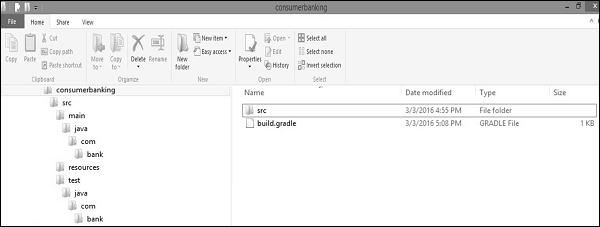
คัดลอกรหัส java ที่ระบุด้านล่างลงในไฟล์ App.java และเก็บไว้ในไฟล์ consumerbanking\src\main\java\com\bank directory.
package com.bank;
/**
* Hello world!
*
*/
public class App {
public static void main( String[] args ){
System.out.println( "Hello World!" );
}
}คัดลอกโค้ด java ด้านล่างลงในไฟล์ AppTset.java และเก็บไว้ในไฟล์ consumerbanking\src\test\java\com\bank directory.
package com.bank;
/**
* Hello world!
*
*/
public class App{
public static void main( String[] args ){
System.out.println( "Hello World!" );
}
}คัดลอกโค้ดที่ระบุด้านล่างลงในไฟล์ build.gradle และวางลงในไฟล์ consumerbanking\ ไดเรกทอรี
apply plugin: 'java'
repositories {
jcenter()
}
dependencies {
compile 'org.slf4j:slf4j-api:1.7.12'
testCompile 'junit:junit:4.12'
}
jar {
manifest {
attributes 'Main-Class': 'com.example.main.Application'
}
}ในการรวบรวมและดำเนินการสคริปต์ด้านบนให้ใช้คำสั่งที่กำหนดด้านล่าง
consumerbanking\> gradle tasks
consumerbanking\> gradle assemble
consumerbanking\> gradle buildตรวจสอบไฟล์คลาสทั้งหมดในไดเร็กทอรีที่เกี่ยวข้องและตรวจสอบ consumerbanking\build\lib โฟลเดอร์สำหรับ consumerbanking.jar ไฟล์.
บทนี้อธิบายถึงวิธีการรวบรวมและดำเนินการโครงการ Groovy โดยใช้ build.gradle ไฟล์.
ปลั๊กอิน Groovy
ปลั๊กอิน Groovy สำหรับ Gradle ขยายปลั๊กอิน Java และจัดเตรียมงานสำหรับโปรแกรม Groovy คุณสามารถใช้บรรทัดต่อไปนี้เพื่อใช้ปลั๊กอิน groovy
apply plugin: 'groovy'ไฟล์บิลด์สคริปต์ที่สมบูรณ์มีดังนี้ คัดลอกรหัสต่อไปนี้ลงในbuild.gradle ไฟล์.
apply plugin: 'groovy'
repositories {
mavenCentral()
}
dependencies {
compile 'org.codehaus.groovy:groovy-all:2.4.5'
testCompile 'junit:junit:4.12'
}คุณสามารถใช้คำสั่งต่อไปนี้เพื่อดำเนินการสร้างสคริปต์
gradle buildเค้าโครงโครงการเริ่มต้นของโครงการ Groovy
ปลั๊กอิน Groovy จะถือว่าการตั้งค่าบางอย่างของโครงการ Groovy ของคุณ
- src / main / groovy มีซอร์สโค้ด Groovy
- src / test / groovy มีการทดสอบ Groovy
- src / main / java มีซอร์สโค้ด Java
- src / test / java มีการทดสอบ Java
ตรวจสอบไดเร็กทอรีตามลำดับที่ build.gradle ตำแหน่งไฟล์สำหรับสร้างโฟลเดอร์
งานทดสอบจะตรวจจับและดำเนินการทดสอบหน่วยทั้งหมดโดยอัตโนมัติในชุดแหล่งทดสอบ นอกจากนี้ยังสร้างรายงานเมื่อการดำเนินการทดสอบเสร็จสมบูรณ์ JUnit และ TestNG เป็น API ที่รองรับ
งานทดสอบจัดเตรียมไฟล์ Test.getDebug()วิธีที่สามารถตั้งค่าให้เปิดใช้งานเพื่อให้ JVM รอสำหรับดีบักเกอร์ ก่อนดำเนินการตามขั้นตอนจะตั้งค่าโพสต์ดีบักเกอร์เป็น5005.
การตรวจจับการทดสอบ
Test Taskตรวจจับว่าคลาสใดเป็นคลาสทดสอบโดยการตรวจสอบคลาสทดสอบที่คอมไพล์ โดยค่าเริ่มต้นจะสแกนไฟล์. class ทั้งหมด คุณสามารถตั้งค่าการรวม / ไม่รวมแบบกำหนดเองได้โดยจะสแกนเฉพาะคลาสเหล่านั้นเท่านั้น ขึ้นอยู่กับกรอบการทดสอบที่ใช้ (JUnit / TestNG) การตรวจจับคลาสทดสอบใช้เกณฑ์ที่แตกต่างกัน
เมื่อใช้ JUnit เราจะสแกนหาทั้งคลาสทดสอบ JUnit 3 และ 4 หากตรงตามเกณฑ์ใด ๆ ต่อไปนี้ชั้นเรียนจะถือว่าเป็นคลาสทดสอบ JUnit -
- คลาสหรือซูเปอร์คลาสขยาย TestCase หรือ GroovyTestCase
- คลาสหรือซูเปอร์คลาสมีคำอธิบายประกอบ @RunWith
- คลาสหรือซูเปอร์คลาสมีเมธอดที่มีคำอธิบายประกอบ @Test
- เมื่อใช้ TestNG เราจะสแกนหาวิธีการที่มีคำอธิบายประกอบ @Test
Note- ไม่มีการดำเนินการคลาสนามธรรม Gradle ยังสแกนแผนผังการสืบทอดลงในไฟล์ jar บน classpath การทดสอบ
หากคุณไม่ต้องการใช้การตรวจหาคลาสทดสอบคุณสามารถปิดใช้งานได้โดยการตั้งค่า scanForTestClasses เป็นเท็จ
ทดสอบการจัดกลุ่ม
JUnit และ TestNG ช่วยให้สามารถจัดกลุ่มวิธีการทดสอบที่ซับซ้อนได้ สำหรับการจัดกลุ่มคลาสทดสอบ JUnit และวิธีการ JUnit 4.8 แนะนำแนวคิดของหมวดหมู่ งานทดสอบอนุญาตให้กำหนดคุณสมบัติของหมวดหมู่ JUnit ที่คุณต้องการรวมและไม่รวม
คุณสามารถใช้ข้อมูลโค้ดต่อไปนี้ในไฟล์ build.gradle เพื่อจัดกลุ่มวิธีการทดสอบ
test {
useJUnit {
includeCategories 'org.gradle.junit.CategoryA'
excludeCategories 'org.gradle.junit.CategoryB'
}
}รวมและไม่รวมการทดสอบเฉพาะ
Test คลาสมีไฟล์ include และ excludeวิธี. วิธีการเหล่านี้สามารถใช้เพื่อระบุได้ว่าควรรันการทดสอบใด
เรียกใช้การทดสอบที่รวมไว้เท่านั้น -
test {
include '**my.package.name/*'
}ข้ามการทดสอบที่ยกเว้น -
test {
exclude '**my.package.name/*'
}ตัวอย่าง build.gradle ตามที่แสดงด้านล่างจะแสดงตัวเลือกการกำหนดค่าต่างๆ
apply plugin: 'java' // adds 'test' task
test {
// enable TestNG support (default is JUnit)
useTestNG()
// set a system property for the test JVM(s)
systemProperty 'some.prop', 'value'
// explicitly include or exclude tests
include 'org/foo/**'
exclude 'org/boo/**'
// show standard out and standard error of the test JVM(s) on the console
testLogging.showStandardStreams = true
// set heap size for the test JVM(s)
minHeapSize = "128m"
maxHeapSize = "512m"
// set JVM arguments for the test JVM(s)
jvmArgs '-XX:MaxPermSize=256m'
// listen to events in the test execution lifecycle
beforeTest {
descriptor → logger.lifecycle("Running test: " + descriptor)
}
// listen to standard out and standard error of the test JVM(s)
onOutput {
descriptor, event → logger.lifecycle
("Test: " + descriptor + " produced standard out/err: "
+ event.message )
}
}คุณสามารถใช้ไวยากรณ์คำสั่งต่อไปนี้เพื่อดำเนินงานทดสอบบางอย่าง
gradle <someTestTask> --debug-jvmGradle สามารถจัดการโครงการที่เล็กที่สุดและใหญ่ที่สุดได้อย่างง่ายดาย โครงการขนาดเล็กมีไฟล์บิลด์เดียวและแผนผังแหล่งที่มา เป็นเรื่องง่ายมากที่จะสรุปและทำความเข้าใจโครงการที่แบ่งออกเป็นโมดูลขนาดเล็กที่ต้องพึ่งพาระหว่างกัน Gradle รองรับสถานการณ์นี้อย่างสมบูรณ์แบบซึ่งเป็นการสร้างหลายโครงการ
โครงสร้างสำหรับการสร้างหลายโครงการ
งานสร้างดังกล่าวมีทุกรูปทรงและขนาด แต่มีลักษณะทั่วไปบางประการ -
ก settings.gradle ไฟล์ในไดเร็กทอรีรูทหรือมาสเตอร์ของโปรเจ็กต์
ก build.gradle ไฟล์ในไดเร็กทอรี root หรือ master
ไดเรกทอรีย่อยที่มีของตัวเอง *.gradle สร้างไฟล์ (บิวด์หลายโปรเจ็กต์บางตัวอาจละเว้นสคริปต์การสร้างโปรเจ็กต์ลูก)
สำหรับการแสดงรายการโปรเจ็กต์ทั้งหมดในไฟล์บิลด์คุณสามารถใช้คำสั่งต่อไปนี้
C:\> gradle -q projectsเอาท์พุต:
------------------------------------------------------------
Root project
------------------------------------------------------------
Root project 'projectReports'
+--- Project ':api' - The shared API for the application
\--- Project ':webapp' - The Web application implementation
To see a list of the tasks of a project, run gradle <project-path>:tasks
For example, try running gradle :api:tasksรายงานจะแสดงคำอธิบายของแต่ละโครงการหากระบุไว้ คุณสามารถใช้คำสั่งต่อไปนี้เพื่อระบุคำอธิบาย วางลงในไฟล์build.gradle ไฟล์.
description = 'The shared API for the application'การระบุการกำหนดค่าการสร้างทั่วไป
ใน build.gradle ไฟล์ใน root_project การกำหนดค่าทั่วไปสามารถใช้กับโปรเจ็กต์ทั้งหมดหรือเฉพาะกับโปรเจ็กต์ย่อย
allprojects {
group = 'com.example.gradle'
version = '0.1.0'
}
subprojects {
apply plugin: 'java'
apply plugin: 'eclipse'
}สิ่งนี้ระบุทั่วไป com.example.gradle กลุ่มและ 0.1.0เวอร์ชันสำหรับโครงการทั้งหมด subprojects การปิดใช้การกำหนดค่าทั่วไปสำหรับโปรเจ็กต์ย่อยทั้งหมด แต่ไม่ใช่กับโปรเจ็กต์รูทเช่นไฟล์ allprojects ปิดไม่
การกำหนดค่าเฉพาะโครงการและการอ้างอิง
แกน ui และ util โครงการย่อยสามารถมีของตนเองได้ build.gradle หากพวกเขามีความต้องการเฉพาะซึ่งยังไม่ได้ใช้โดยการกำหนดค่าทั่วไปของโครงการรูท
ตัวอย่างเช่นโครงการ ui มักจะมีการพึ่งพาโครงการหลัก ดังนั้นโครงการ ui จึงต้องการของตัวเองbuild.gradle ไฟล์เพื่อระบุการอ้างอิงนี้
dependencies {
compile project(':core')
compile 'log4j:log4j:1.2.17'
}การอ้างอิงโครงการระบุด้วยวิธีการของโครงการ
Gradle นำเสนอหลายวิธีในการปรับใช้ที่เก็บ build artifacts เมื่อนำลายเซ็นสำหรับอาร์ติแฟกต์ของคุณไปใช้กับที่เก็บ Maven คุณจะต้องเซ็นชื่อไฟล์ POM ที่เผยแพร่ด้วย
การใช้ปลั๊กอิน Maven-published
maven-publishปลั๊กอินซึ่งมีให้โดย Gradle โดยค่าเริ่มต้น ใช้เพื่อเผยแพร่สคริปต์ gradle ดูรหัสต่อไปนี้
apply plugin: 'java'
apply plugin: 'maven-publish'
publishing {
publications {
mavenJava(MavenPublication) {
from components.java
}
}
repositories {
maven {
url "$buildDir/repo"
}
}
}มีตัวเลือกการเผยแพร่หลายตัวเลือกเมื่อไฟล์ Java และ maven-publishใช้ปลั๊กอินแล้ว ดูโค้ดต่อไปนี้ซึ่งจะปรับใช้โครงการในที่เก็บระยะไกล
apply plugin: 'groovy'
apply plugin: 'maven-publish'
group 'workshop'
version = '1.0.0'
publishing {
publications {
mavenJava(MavenPublication) {
from components.java
}
}
repositories {
maven {
default credentials for a nexus repository manager
credentials {
username 'admin'
password 'admin123'
}
// url to the releases maven repository
url "http://localhost:8081/nexus/content/repositories/releases/"
}
}
}การแปลงโครงการจาก Maven เป็น Gradle
มีคำสั่งพิเศษสำหรับการแปลง Apache Maven pom.xml ไฟล์ไปยังไฟล์สร้าง Gradle ถ้างานนี้รู้จักปลั๊กอิน Maven ที่ใช้ทั้งหมด
ในส่วนนี้มีดังต่อไปนี้ pom.xmlการกำหนดค่า maven จะถูกแปลงเป็นโครงการ Gradle ลองดูมัน
<project xmlns = "http://maven.apache.org/POM/4.0.0"
xmlns:xsi = "http://www.w3.org/2001/XMLSchema-instance"
xsi:schemaLocation = "http://maven.apache.org/POM/4.0.0
http://maven.apache.org/xsd/maven-4.0.0.xsd">
<modelVersion>4.0.0</modelVersion>
<groupId>com.example.app</groupId>
<artifactId>example-app</artifactId>
<packaging>jar</packaging>
<version>1.0.0-SNAPSHOT</version>
<dependencies>
<dependency>
<groupId>junit</groupId>
<artifactId>junit</artifactId>
<version>4.11</version>
<scope>test</scope>
</dependency>
</dependencies>
</project>คุณสามารถใช้คำสั่งต่อไปนี้บนบรรทัดคำสั่งที่เป็นผลลัพธ์ในการกำหนดค่า Gradle ต่อไปนี้
C:\> gradle init --type pominit งานขึ้นอยู่กับงานของ wrapper เพื่อสร้าง Gradle wrapper
ผลลัพท์ที่ได้ build.gradle ไฟล์มีลักษณะคล้ายกับสิ่งนี้ -
apply plugin: 'java'
apply plugin: 'maven'
group = 'com.example.app'
version = '1.0.0-SNAPSHOT'
description = """"""
sourceCompatibility = 1.5
targetCompatibility = 1.5
repositories {
maven { url "http://repo.maven.apache.org/maven2" }
}
dependencies {
testCompile group: 'junit', name: 'junit', version:'4.11'
}บทนี้จะอธิบายเกี่ยวกับการรวม eclipse และ Gradle ทำตามขั้นตอนด้านล่างเพื่อเพิ่มปลั๊กอิน Gradle ไปยัง eclipse
ขั้นตอนที่ 1 - เปิด Eclipse Marketplace
ก่อนอื่นให้เปิด eclipse ที่ติดตั้งในระบบของคุณ ไปที่ความช่วยเหลือ -> คลิกที่ EclipseMarketplace ดูภาพหน้าจอต่อไปนี้
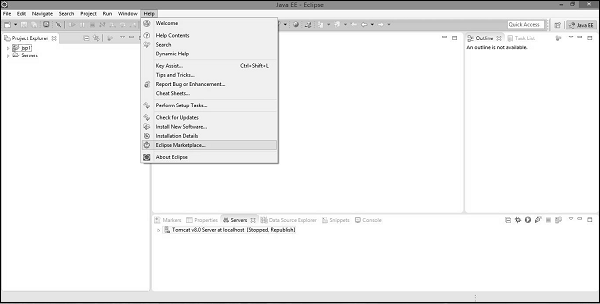
ขั้นตอนที่ 2 - ติดตั้งปลั๊กอิน Buildship
หลังจากคลิกที่ Eclipse Marketplace คุณจะพบภาพหน้าจอต่อไปนี้ ที่นี่ในประเภทแถบค้นหาด้านซ้ายbuildship. Buildship เป็นปลั๊กอินการรวม Gradle เมื่อคุณพบการสร้างบนหน้าจอของคุณให้คลิกที่ติดตั้งทางด้านขวา ดูภาพหน้าจอต่อไปนี้
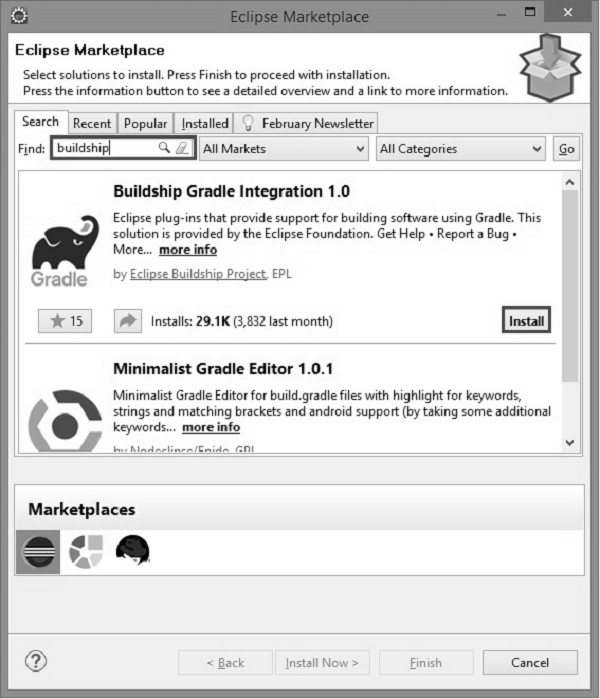
หลังจากนั้นคุณจะพบภาพหน้าจอต่อไปนี้คุณต้องยืนยันการติดตั้งซอฟต์แวร์โดยคลิกที่ปุ่มยืนยัน ดูภาพหน้าจอต่อไปนี้
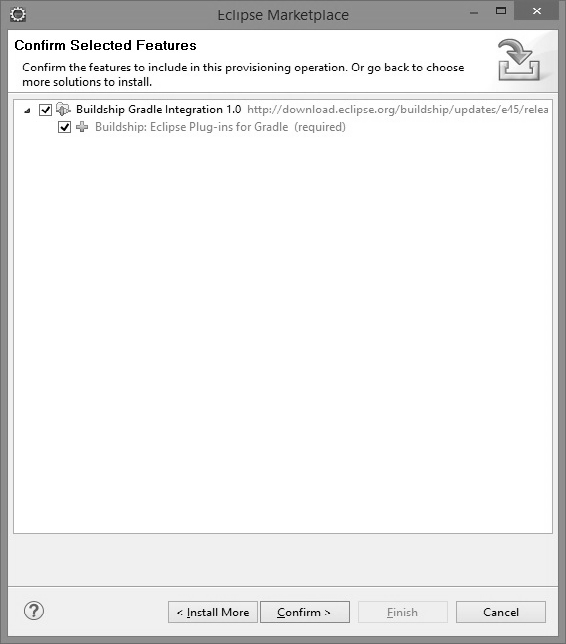
หลังจากนั้นคุณต้องคลิกที่ยอมรับข้อตกลงใบอนุญาตในหน้าจอต่อไปนี้และคลิกเสร็จสิ้น ดูภาพหน้าจอต่อไปนี้
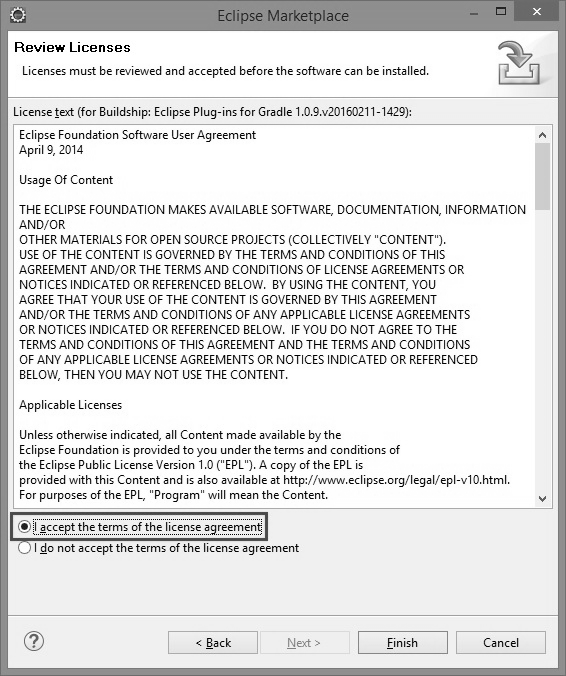
จะใช้เวลาสักครู่ในการติดตั้ง ดูภาพหน้าจอต่อไปนี้
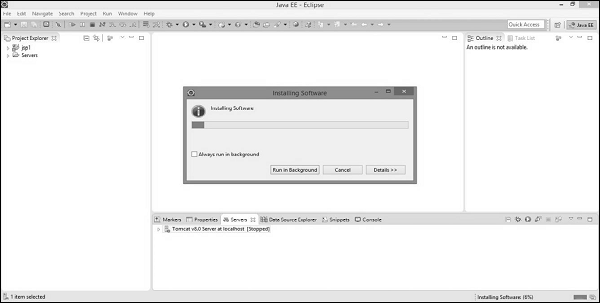
หลังจากนั้นระบบจะขอให้รีสตาร์ท Eclipse ที่นั่นคุณจะเลือกYes.
ขั้นตอนที่ 3 - ตรวจสอบปลั๊กอิน Gradle
ในขณะที่ตรวจสอบเราจะสร้างโครงการใหม่โดยทำตามขั้นตอนที่กำหนด ในคราสไปที่ไฟล์ -> คลิกใหม่ -> คลิกที่โปรเจ็กต์อื่น ๆ คุณจะพบหน้าจอต่อไปนี้ เลือกโครงการ Gradle แล้วคลิกถัดไป ลองดูภาพหน้าจอต่อไปนี้
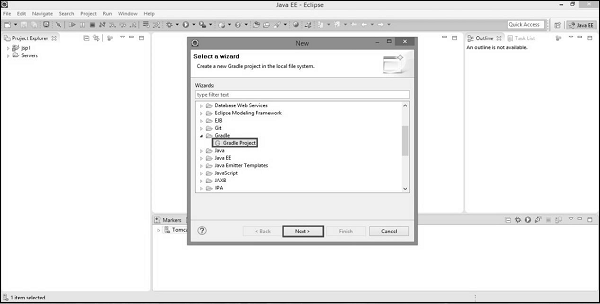
หลังจากคลิกปุ่มถัดไปคุณจะพบหน้าจอต่อไปนี้ คุณจะระบุพา ธ ไดเรกทอรีบ้าน Gradle ของระบบไฟล์ในเครื่องและคลิกที่ปุ่มถัดไป ดูภาพหน้าจอต่อไปนี้
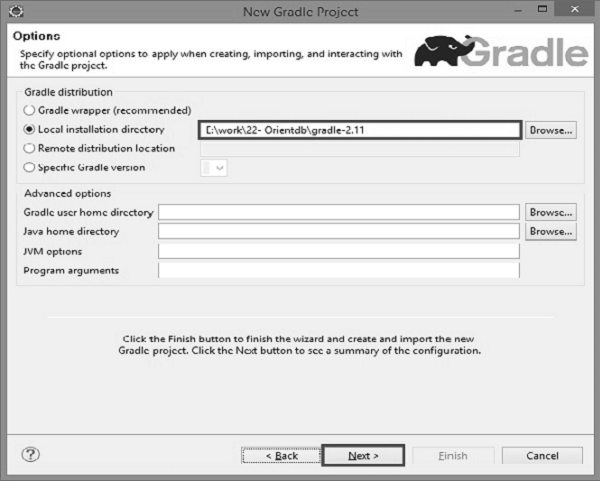
ดูภาพหน้าจอต่อไปนี้ที่นี่คุณจะระบุชื่อโครงการ Gradle ในบทช่วยสอนนี้เรากำลังใช้demoproject แล้วคลิกปุ่มเสร็จสิ้น
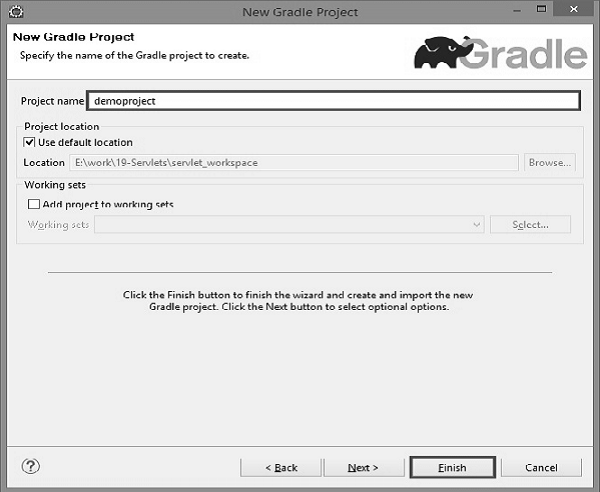
ดูภาพหน้าจอต่อไปนี้เราจำเป็นต้องยืนยันโครงการ เราได้คลิกปุ่มเสร็จสิ้นในหน้าจอต่อไปนี้
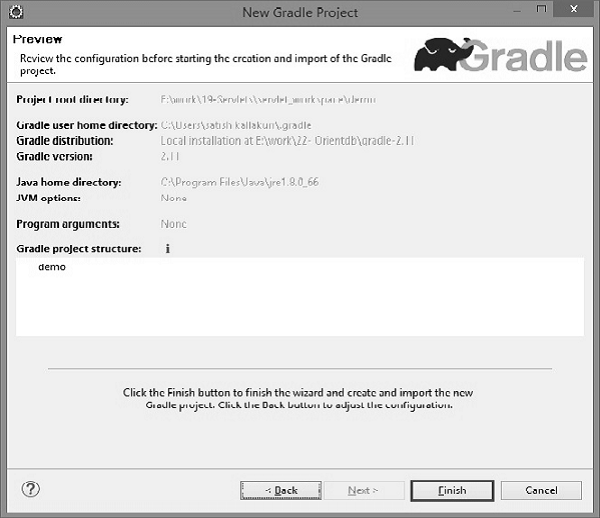
ขั้นตอนที่ 4 - การตรวจสอบโครงสร้างไดเรกทอรี
หลังจากติดตั้งปลั๊กอิน Gradle สำเร็จแล้วโปรดตรวจสอบโครงสร้างไดเรกทอรีโครงการสาธิตสำหรับไฟล์และโฟลเดอร์เริ่มต้นดังที่แสดงในภาพหน้าจอต่อไปนี้